本文介紹在Windows操作系統如何通過客戶端訪問云存儲網關。
前提條件
已創建共享。具體操作,請參見創建共享。
最大允許掛載16個SMB共享目錄。不同的網關型號受CPU和內存的影響限制會有不同。更多信息,請參見產品規格。
掛載成功后,按照網關規格的不同所顯示的文件系統最大容量不同。更多信息,請參見云上文件網關規格說明表中的共享文件系統容量上限(建議值)。
從1.0.35版本開始,如果沒有配置任何用戶,則默認客戶端以Public身份訪問SMB共享目錄;如果已配置用戶,則需要給用戶添加讀寫權限或者只讀權限后才能使用該用戶訪問SMB共享目錄。更多信息,請參見設置SMB共享。
在變更SMB用戶權限后,請執行net use /delete < share path >命令清理Windows系統中的客戶端信息,無需重啟客戶端。
操作步驟
登錄云服務器ECS。
連接ECS Windows實例。具體操作,請參見連接ECS實例。
打開計算機,單擊映射網絡驅動器。
選擇驅動器進行掛載。
IPv4掛載:在文件夾框中輸入云存儲網關IPv4掛載點。
IPv6掛載:在文件夾框中輸入云存儲網關IPv6掛載點。
說明僅華東5(呼和浩特)地域支持IPv6方式掛載,網關所使用的VPC和vSwitch要支持IPv6。
IPv6方式的掛載,使用前請先確保所使用的ECS客戶端已經配置了IPv6地址。
如果已有網關所使用的VPC和vSwitch支持IPv6,可以在網關操作列表中啟用IPv6,掛載點的第二行會默認顯示IPv6掛載點;而在此VPC下新創建的網關默認支持IPv6,不需要進行啟用操作。
云存儲網關掛載點包括存儲網關IP地址和共享目錄名稱,請根據實際值替換。您可以在阿里云云存儲網關控制臺,找到目標云存儲網關,在其共享頁面查看掛載點,默認是IPv4掛載點。
說明如果您使用的是Windows 2016以上的操作系統,如在掛載共享時出現以下錯誤,則需要您授予客戶端匿名訪問權限,執行命令
REG ADD HKEY_LOCAL_MACHINE\SYSTEM\CurrentControlSet\services\LanmanWorkstation\Parameters /f /v AllowInsecureGuestAuth /t REG_DWORD /d 1。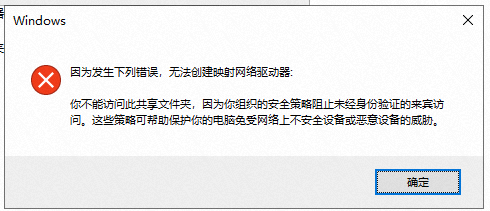
單擊完成,并輸入CIFS用戶名和密碼。
如果已加入AD,則需要在用戶名前添加域名,格式為:<域名><用戶名>。
掛載完成后,檢查掛載結果。
如果顯示如下類似內容,表示掛載成功。
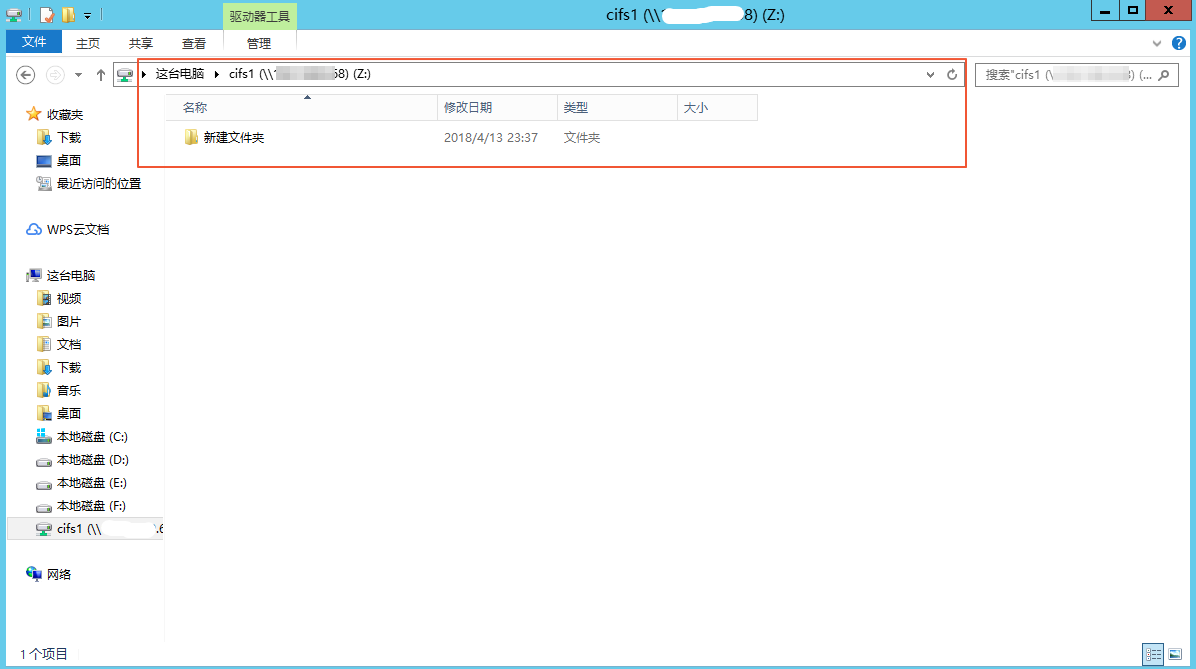
訪問共享目錄。
掛載成功后,您可以像操作本地目錄一樣操作共享目錄。如果訪問用戶具有寫權限,則可以向共享目錄寫入數據;如果訪問用戶只有讀權限,則只能讀取文件。關于共享目錄用戶權限詳情,請參見設置SMB共享。
說明云存儲網關的共享目錄與OSS Bucket做了同步,您對共享目錄的操作實際也是對OSS進行操作。
如果您在掛載共享時遇到其他問題,請參見如何解決在windows2019操作系統掛載SMB共享失敗的問題?。